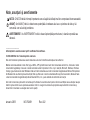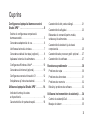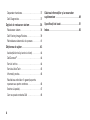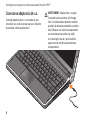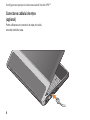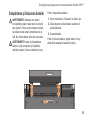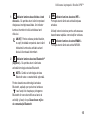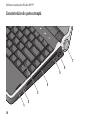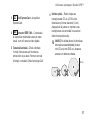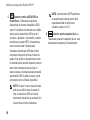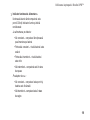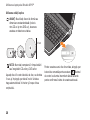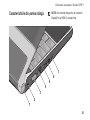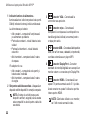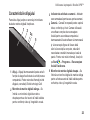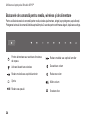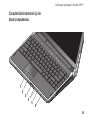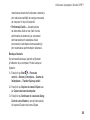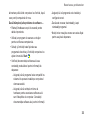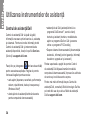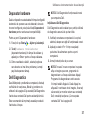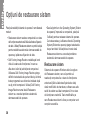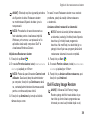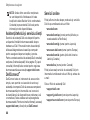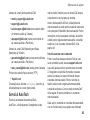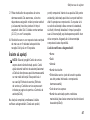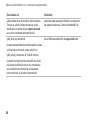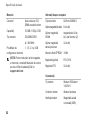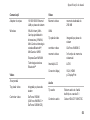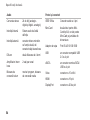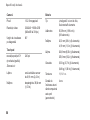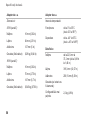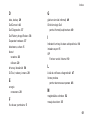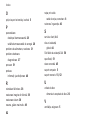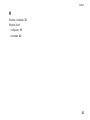Dell Studio XPS M1340 Ghid de inițiere rapidă
- Tip
- Ghid de inițiere rapidă

GHID DE CONFIGURARE
Model PP17S

Note, anunţuri şi avertismente
NOTĂ: O NOTĂ indică informaţii importante care vă ajută să utilizaţi mai bine computerul dumneavoastră.
ANUNŢ: Un ANUNŢ indică o deteriorare potenţială a hardware-ului sau o pierdere de date şi vă
comunică cum să evitaţi problema.
AVERTISMENT: Un AVERTISMENT indică o daună potenţială pentru bunuri, daună corporală sau
decesul.
__________________
Informaţiile din acest document pot fi modificate fără notificare.
©
2008-2009 Dell Inc. Toate drepturile rezervate.
Este strict interzisă reproducerea acestor materiale sub orice formă fără autorizaţia scrisă a Dell Inc.
Mărcile comerciale utilizate în text:
Dell
, logo-ul
DELL
,
XPS,
şi
DellConnect
sunt mărci comerciale ale Dell Inc.;
Intel
este o marcă
comercială înregistrată şi
Core
este o marcă comercială a Intel Corporation în S.U.A. şi în alte ţări;
Microsoft
,
Windows
,
Windows
Vista
şi
logo-ul butonului de start Windows Vista
sunt mărci comerciale sau mărci comerciale înregistrate ale Microsoft Corporation
din Statele Unite ale Americii şi/sau din alte ţări;
Blu-ray Disc
este o marcă comercială a Blu-ray Disc Association;
Bluetooth
este
o marcă comercială înregistrată deţinută de Bluetooth SIG, Inc. şi este utilizată de către Dell sub licenţă.
Alte mărci comerciale şi denumiri comerciale pot fi utilizate în acest document pentru referire la entităţile care au drepturi asupra
mărcilor şi denumirilor sau la produsele acestora. Dell Inc. neagă orice interes de proprietate asupra mărcilor comerciale şi
denumirilor comerciale cu excepţia celor care îi aparţin.
ianuarie 2009 N/C R246H Rev. A02

3
Configurarea laptopului dumneavoastră
Studio XPS
™
� � � � � � � � � � � � � � � � � � � � � � � � � �5
Înainte de configurarea computerului
dumneavoastră . . . . . . . . . . . . . . . . . . . . . . . . 5
Conectarea adaptorului de c.a. . . . . . . . . . . . . 6
Verificarea butonului wireless . . . . . . . . . . . . . 7
Conectarea cablului de reţea (opţional). . . . . . 8
Apăsarea butonului de alimentare. . . . . . . . . . 9
Configurarea Windows Vista
®
. . . . . . . . . . . . 10
Conectarea la Internet (opţional). . . . . . . . . . 10
Configurarea conexiunilor audio 5.1 . . . . . . . 12
Îndepărtarea şi înlocuirea bateriei . . . . . . . . . 13
Utilizarea laptopului Studio XPS
™
. . . . . . . 14
Indicatori luminoşi de stare
a dispozitivului . . . . . . . . . . . . . . . . . . . . . . . 14
Caracteristicile din partea dreaptă. . . . . . . . . 16
Caracteristicile din partea stângă . . . . . . . . . 21
Caracteristicile afişajului . . . . . . . . . . . . . . . . 23
Butoanele de comandă pentru media,
wireless şi de alimentare. . . . . . . . . . . . . . . . 24
Caracteristicile tastaturii şi ale bazei
computerului . . . . . . . . . . . . . . . . . . . . . . . . . 25
Caracteristica de procesor grafic opţional . . . 27
Caracteristici de software . . . . . . . . . . . . . . . 27
Rezolvarea problemelor . . . . . . . . . . . . . . 30
Probleme de reţea . . . . . . . . . . . . . . . . . . . . 30
Probleme de alimentare . . . . . . . . . . . . . . . . 31
Probleme de memorie . . . . . . . . . . . . . . . . . 32
Blocări şi probleme de software . . . . . . . . . . 32
Utilizarea instrumentelor de asistenţă . . . 34
Centrul de asistenţă Dell. . . . . . . . . . . . . . . . 34
Mesaje de sistem . . . . . . . . . . . . . . . . . . . . . 35
Cuprins

4
Depanator hardware . . . . . . . . . . . . . . . . . . . 37
Dell Diagnostics . . . . . . . . . . . . . . . . . . . . . . 37
Opţiuni de restaurare sistem . . . . . . . . . . 38
Restaurare sistem. . . . . . . . . . . . . . . . . . . . . 38
Dell Factory Image Restore. . . . . . . . . . . . . . 39
Reinstalarea sistemului de operare . . . . . . . . 41
Obţinerea de ajutor . . . . . . . . . . . . . . . . . . 43
Asistenţă tehnică şi serviciu clienţi . . . . . . . . 44
DellConnect
™
. . . . . . . . . . . . . . . . . . . . . . . . 44
Servicii online . . . . . . . . . . . . . . . . . . . . . . . . 44
Serviciul AutoTech . . . . . . . . . . . . . . . . . . . . 45
Informaţii produs. . . . . . . . . . . . . . . . . . . . . . 46
Restituirea articolelor în garanţie pentru
reparare sau pentru ramburs. . . . . . . . . . . . . 46
Înainte să apelaţi. . . . . . . . . . . . . . . . . . . . . . 47
Cum se poate contacta Dell . . . . . . . . . . . . . 48
Găsirea informaţiilor şi a resurselor
suplimentare . . . . . . . . . . . . . . . . . . . . . . . 49
Specificaţii de bază . . . . . . . . . . . . . . . . . . 51
Index. . . . . . . . . . . . . . . . . . . . . . . . . . . . . . 60

5
Configurarea laptopului dumneavoastră Studio XPS
™
Această secţiune oferă informaţii pentru a vă ajuta
la configurarea laptopului Studio XPS 1340 şi
conectarea dispozitivelor periferice.
Înainte de configurarea
computerului dumneavoastră
Când aşezaţi computerul, asiguraţi-vă că aveţi acces
uşor la o sursă de alimentare, ventilaţie adecvată şi
o suprafaţă plană pentru aşezarea computerului.
Blocarea circulaţiei fluxului de aer în jurul computerului
poate cauza supraîncălzirea acestuia. Pentru
prevenirea supraîncălzirii, asiguraţi-vă că lăsaţi un spaţiu
de cel puţin 10,2 cm (4 in) în spatele computerului şi
minim 5,1 cm (2 in) în toate celelalte părţi. Nu aşezaţi
niciodată computerul într-un spaţiu închis, cum ar fi un
dulap sau un sertar, atunci când este pornit.
ANUNŢ: Aşezarea sau stivuirea de obiecte
grele sau ascuţite pe computer poate avea drept
rezultat deteriorarea definitivă a computerului.

6
Congurarea laptopului dumneavoastră Studio XPS™
Conectarea adaptorului de c.a.
Conectaţi adaptorul de c.a. la computer şi apoi
conectaţi-l la o priză de perete sau la un dispozitiv
de protecţie contra supratensiunii.
AVERTISMENT: Adaptorul de c.a. poate
fi conectat la prize electrice din întreaga
lume. Cu toate acestea, tipurile de conectori
şi cabluri de alimentare variază de la o ţară la
alta. Utilizarea unui cablu necorespunzător
sau conectarea incorectă a unui cablu
la un prelungitor sau la o priză electrică
poate provoca incendii sau deteriorarea
echipamentului.

7
Congurarea laptopului dumneavoastră Studio XPS™
Verificarea butonului wireless
Pentru activarea funcţiei wireless, când computerul
este pornit, apăsaţi uşor pe butonul wireless
de pe carcasa centrală de comandă şi apoi
eliberaţi-l.
Acest buton vă permite dezactivarea rapidă a tuturor
mijloacelor de comunicaţie wireless (Bluetooth
®
, WiFi
şi WWAN), de exemplu, atunci când vi se solicită
dezactivarea tuturor mijloacelor de comunicaţie
wireless în timpul unui zbor cu avionul. Dacă apăsaţi
uşor pe acest buton o singură dată, se dezactivează
toate mijloacele de comunicaţie wireless. Dacă
apăsaţi uşor pe acest buton încă o dată, toate
mijloacele de comunicaţie wireless vor reveni la starea
în care se aflau atunci când au fost dezactivate.

8
Congurarea laptopului dumneavoastră Studio XPS™
Conectarea cablului de reţea
(opţional)
Pentru utilizarea unei conexiuni de reţea prin cablu,
conectaţi cablul de reţea.

9
Congurarea laptopului dumneavoastră Studio XPS™
Apăsarea butonului de alimentare

10
Congurarea laptopului dumneavoastră Studio XPS™
Configurarea Windows Vista
®
Computerul dumneavoastră este pre-configurat
pentru Windows Vista. Pentru prima configurare
a Windows Vista, urmaţi instrucţiunile de pe ecran.
Aceşti paşi sunt obligatorii, iar finalizarea lor poate
dura până la 15 minute. Ecranele vă conduc prin
câteva proceduri, inclusiv acceptarea acordurilor
de licenţă, setarea preferinţelor şi configurarea unei
conexiuni la Internet.
ANUNŢ: Nu întrerupeţi procesul de configurare
a sistemului de operare. Acest lucru poate duce
la imposibilitatea de utilizare a computerului.
Conectarea la Internet (opţional)
NOTĂ: Furnizorii de servicii Internet (ISP) şi
ofertele acestora variază în funcţie de ţară.
Pentru conectarea la Internet, aveţi nevoie de
o conexiune la reţea sau de un modem extern şi de
un furnizor de servicii Internet (ISP).
NOTĂ: Dacă un modem USB extern nu face
parte din comanda originală, puteţi să îl
achiziţionaţi de pe site-ul Web Dell la
www.dell.com
Configurarea unei conexiuni la Internet prin cablu
Dacă utilizaţi o conexiune pe linie comutată, conectaţi
linia telefonică la modemul USB extern (opţional)
şi la conectorul telefonic de perete înainte de
configurarea conexiunii la Internet. Dacă utilizaţi
o conexiune DSL sau modem prin cablu/satelit,
contactaţi furnizorul ISP sau serviciul de telefonie
mobilă pentru instrucţiuni de configurare şi
consultaţi secţiunea „Configurarea conexiunii
dumneavoastră la Internet” de la pagina 11.

11
Congurarea laptopului dumneavoastră Studio XPS™
Configurarea unei conexiuni wireless
Consultaţi documentaţia routerului pentru informaţii
suplimentare privind configurarea şi utilizarea unei
reţele wireless.
Înainte de a putea utiliza conexiunea wireless la
Internet, trebuie să vă conectaţi la routerul wireless.
Pentru stabilirea conexiunii utilizând un router wireless:
Salvaţi şi închideţi toate fişierele deschise şi
1�
închideţi toate programele deschise.
Faceţi clic pe
2�
Start → Conectare la.
Urmaţi instrucţiunile de pe ecran pentru
3�
finalizarea configurării.
Configurarea conexiunii dumneavoastră la Internet
Pentru configurarea unei conexiuni la Internet
utilizând comanda rapidă ISP de pe desktop:
Salvaţi şi închideţi toate fişierele deschise şi
1�
închideţi toate programele deschise.
Faceţi dublu clic pe pictograma ISP de pe
2�
desktopul Microsoft
®
Windows
®
.
Urmaţi instrucţiunile de pe ecran pentru finalizarea
3�
configurării.
Dacă nu aveţi o pictogramă ISP pe desktopul
dumneavoastră sau dacă doriţi să configuraţi
o conexiune la Internet cu un alt furnizor ISP,
urmaţi paşii din secţiunea următoare.
NOTĂ: Dacă nu vă puteţi conecta la Internet, dar
v-aţi conectat cu succes înainte, s-ar putea ca
furnizorul ISP să aibă o întrerupere a serviciului.
Contactaţi furnizorul dumneavoastră ISP pentru
a verifica starea serviciului sau încercaţi să vă
conectaţi din nou mai târziu.
NOTĂ: Să aveţi pregătite informaţiile despre
furnizorul dumneavoastră ISP. Dacă nu
aveţi un furnizor ISP, expertul Conectare la
Internet vă poate ajuta să îl obţineţi.
Salvaţi şi închideţi toate fişierele deschise şi
1�
închideţi toate programele deschise.
Faceţi clic pe
2�
Start → Panou de control.
În
3�
Reţea şi Internet, faceţi clic pe Conectare
la Internet.
Apare fereastra Conectare la Internet.

12
Congurarea laptopului dumneavoastră Studio XPS™
Selectaţi
4�
Bandă largă (PPPoE) sau Linie
comutată, în funcţie de modul de conectare:
alegeţi
a.
Bandă largă dacă veţi utiliza
o tehnologie de conectare DSL, modem prin
satelit, modem prin cablu TV sau wireless.
alegeţi
b.
Linie comutată dacă veţi utiliza un
modem de linie comutată USB opţional sau ISDN.
NOTĂ: Dacă nu ştiţi ce tip de conexiune să
selectaţi, contactaţi furnizorul dumneavoastră
ISP.
5�
Urmaţi instrucţiunile de pe ecran şi utilizaţi
informaţiile de configurare oferite de furnizorul
dumneavoastră ISP pentru finalizarea configurării.
Configurarea conexiunilor audio 5.1
Pentru configurarea conexiunilor audio 5.1:
Faceţi clic pe Start
→ Panou de control →
Opţiuni suplimentare. Executaţi Panou de
control audio IDT. În fila Mufe, există trei
pictograme de conectori. Urmaţi instrucţiunile
pentru finalizarea configurării.
Faceţi clic pe pictograma de microfon, selectaţi
1�
Dispozitiv: difuzoare spate şi conectaţi cablul
difuzoarelor din spate la conectorul de intrare
audio/microfon.
Faceţi clic pe pictograma de căşti din mijloc,
2�
selectaţi Dispozitiv: difuzor centru/LFE şi
conectaţi cablul difuzorului din centru/woofer la
conectorul de ieşire audio/căşti din mijloc.
Faceţi clic pe pictograma de căşti din dreapta,
3�
selectaţi Dispozitiv: difuzor faţă şi conectaţi
cablul difuzorului din faţă la conectorul de ieşire
audio/căşti din dreapta.

13
Congurarea laptopului dumneavoastră Studio XPS™
Îndepărtarea şi înlocuirea bateriei
AVERTISMENT: Utilizarea unei baterii
incompatibile poate creşte riscul de incendii
sau explozii. Pentru acest computer, trebuie
să utilizaţi numai baterii achiziţionate de la
Dell. Nu utilizaţi baterii de la alte computere.
AVERTISMENT: Înainte de îndepărtarea
bateriei, opriţi computerul şi îndepărtaţi
cablurile externe (inclusiv adaptorul de c.a.).
Pentru îndepărtarea bateriei:
Opriţi computerul şi întoarceţi-l cu faţa în jos.
1�
Glisaţi dispozitivul de eliberare a bateriei în
2�
poziţia deblocat.
Scoateţi bateria.
3�
Pentru înlocuirea bateriei, glisaţi bateria în bay
până când aceasta se fixează în poziţie.

14
Computerul dumneavoastră este echipat cu
indicatori, butoane de comandă, butoane şi
caracteristici care oferă informaţii pe scurt şi
comenzi rapide care economisesc timpul pentru
activităţi obişnuite.
Indicatori luminoşi de stare
a dispozitivului
Utilizarea laptopului Studio XPS
™
1
2
3
4

15
Utilizarea laptopului Studio XPS™
1
Indicator luminos de activitate a hard
disk-ului – Se aprinde atunci când computerul
citeşte sau inscripţionează date. Un indicator
luminos intermitent indică activitatea hard
disk-ului.
ANUNŢ: Pentru evitarea pierderii datelor,
nu opriţi niciodată computerul atunci când
indicatorul luminos de activitate a hard
disk-ului iluminează intermitent.
2
Indicator luminos de stare Bluetooth
®
(opţional) – Se aprinde atunci când este
activată tehnologia wireless Bluetooth.
NOTĂ: Cardul cu tehnologia wireless
Bluetooth este o caracteristică opţională.
Pentru dezactivarea tehnologiei wireless
Bluetooth, apăsaţi uşor pe butonul wireless
sau faceţi clic dreapta pe pictograma
Bluetooth din zona de notificare a barei de
activităţi şi faceţi clic pe Dezactivare mijloc
de comunicaţie Bluetooth.
3
Indicator luminos de stare WiFi –
Porneşte atunci când este activată reţeaua
wireless.
Utilizaţi butonul wireless pentru activarea sau
dezactivarea rapidă a comunicaţiilor wireless.
4
Indicator luminos de stare WWAN –
Porneşte atunci când este activat WWAN.

16
Utilizarea laptopului Studio XPS™
Caracteristicile din partea dreaptă
1
2
3
4
5
6
7

17
Utilizarea laptopului Studio XPS™
1
Slot ExpressCard – Acceptă un
ExpressCard.
2
Conector IEEE 1394 – Conectează
la dispozitive multimedia seriale de mare
viteză, cum ar fi camere video digitale.
3
Tastatură iluminată – Oferă vizibilitate
în medii întunecoase prin iluminarea
simbolurilor de pe taste. Pentru mai multe
informaţii, consultaţi
Ghidul tehnologic Dell
.
4
Unitate optică – Redă, citeşte sau
inscripţionează CD-uri şi DVD-uri de
dimensiune şi format standard (12 cm).
Asiguraţi-vă că partea cu imprimare sau
inscripţionare este orientată în sus atunci
când introduceţi discurile.
ANUNŢ: Nu utilizaţi discuri de formă sau
dimensiune nestandardizată (inclusiv
mini-CD-uri şi mini-DVD-uri), deoarece
acestea vor deteriora unitatea.
12 cm

18
Utilizarea laptopului Studio XPS™
5
Conector combo eSATA/USB cu
PowerShare – Realizează conexiuni la
dispozitivele de stocare compatibile eSATA
(cum ar fi hard disk-urile externe sau unităţile
optice) sau la dispozitivele USB (cum ar fi
un maus, o tastatură, o imprimantă, o unitate
externă sau un player MP3). De asemenea,
acest conector poate fi utilizat pentru
încărcarea dispozitivelor USB atunci când
computerul este pornit/oprit sau în stare de
repaus. Este posibil ca această funcţie să nu
fie valabilă pentru anumite dispozitive externe
atunci când computerul este oprit sau în
stare de repaus, chiar dacă acestea respectă
specificaţiile USB. În astfel de cazuri, porniţi
computerul pentru a încărca dispozitivul.
NOTĂ: În cazul în care computerul este
oprit sau se află în stare de repaus în
timp ce dispozitivul USB se încarcă,
deconectaţi dispozitivul şi conectaţi-l din
nou pentru a continua încărcarea.
NOTĂ: Caracteristica USB PowerShare
se dezactivează automat atunci când
capacitatea totală de funcţionare
a bateriei a ajuns la 10 %.
6
Conector pentru adaptorul de c.a. –
Realizează conexiuni la adaptorul de c.a. care
alimentează computerul şi încarcă bateria.

19
Utilizarea laptopului Studio XPS™
7
Indicator luminos de alimentare –
Iluminează atunci când computerul este
pornit. Diferiţii indicatori luminoşi indică
următoarele:
La alimentarea pe baterie:
Alb constant
•
– computerul funcţionează
pe alimentare pe baterie
Portocaliu constant
•
– nivelul bateriei este
scăzut
Portocaliu intermitent
•
– nivelul bateriei
este critic
Alb intermitent
•
– computerul este în stare
de repaus
Pe adaptor de c.a.:
Alb constant
•
– computerul este pornit şi
bateria este încărcată
Alb intermitent
•
– computerul este în stare
de veghe

20
Utilizarea laptopului Studio XPS™
Utilizarea unităţii optice
ANUNŢ: Nu utilizaţi discuri de formă sau
dimensiune nestandardizată (inclusiv
mini-CD-uri şi mini-DVD-uri), deoarece
acestea vor deteriora unitatea.
12 cm
NOTĂ: Nu mutaţi computerul în timpul redării
sau înregistrării CD-urilor şi DVD-urilor.
Aşezaţi discul în centrul slotului de disc, cu eticheta
în sus, şi împingeţi uşor discul în slot. Unitatea
trage automat discul în interior şi începe citirea
conţinutului.
Pentru scoaterea unui disc din unitate, atingeţi uşor
butonul de comandă pentru scoatere
. Butonul
de control va ilumina intermitent câteva secunde
pentru confirmare înainte de scoaterea discului.
Pagina se încarcă...
Pagina se încarcă...
Pagina se încarcă...
Pagina se încarcă...
Pagina se încarcă...
Pagina se încarcă...
Pagina se încarcă...
Pagina se încarcă...
Pagina se încarcă...
Pagina se încarcă...
Pagina se încarcă...
Pagina se încarcă...
Pagina se încarcă...
Pagina se încarcă...
Pagina se încarcă...
Pagina se încarcă...
Pagina se încarcă...
Pagina se încarcă...
Pagina se încarcă...
Pagina se încarcă...
Pagina se încarcă...
Pagina se încarcă...
Pagina se încarcă...
Pagina se încarcă...
Pagina se încarcă...
Pagina se încarcă...
Pagina se încarcă...
Pagina se încarcă...
Pagina se încarcă...
Pagina se încarcă...
Pagina se încarcă...
Pagina se încarcă...
Pagina se încarcă...
Pagina se încarcă...
Pagina se încarcă...
Pagina se încarcă...
Pagina se încarcă...
Pagina se încarcă...
Pagina se încarcă...
Pagina se încarcă...
Pagina se încarcă...
Pagina se încarcă...
Pagina se încarcă...
Pagina se încarcă...
-
 1
1
-
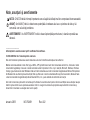 2
2
-
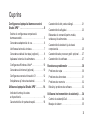 3
3
-
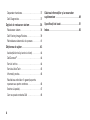 4
4
-
 5
5
-
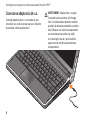 6
6
-
 7
7
-
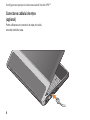 8
8
-
 9
9
-
 10
10
-
 11
11
-
 12
12
-
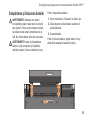 13
13
-
 14
14
-
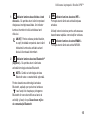 15
15
-
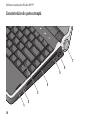 16
16
-
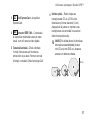 17
17
-
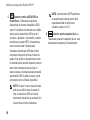 18
18
-
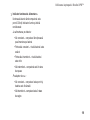 19
19
-
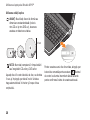 20
20
-
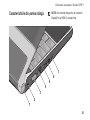 21
21
-
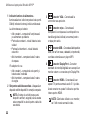 22
22
-
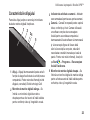 23
23
-
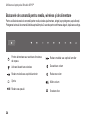 24
24
-
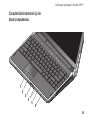 25
25
-
 26
26
-
 27
27
-
 28
28
-
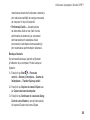 29
29
-
 30
30
-
 31
31
-
 32
32
-
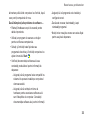 33
33
-
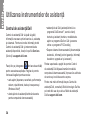 34
34
-
 35
35
-
 36
36
-
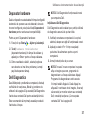 37
37
-
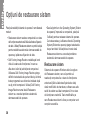 38
38
-
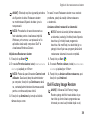 39
39
-
 40
40
-
 41
41
-
 42
42
-
 43
43
-
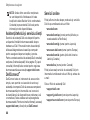 44
44
-
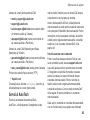 45
45
-
 46
46
-
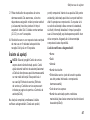 47
47
-
 48
48
-
 49
49
-
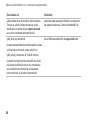 50
50
-
 51
51
-
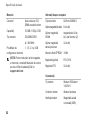 52
52
-
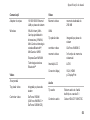 53
53
-
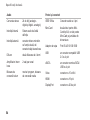 54
54
-
 55
55
-
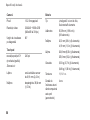 56
56
-
 57
57
-
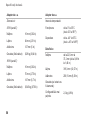 58
58
-
 59
59
-
 60
60
-
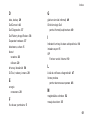 61
61
-
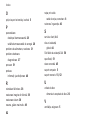 62
62
-
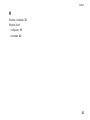 63
63
-
 64
64
Dell Studio XPS M1340 Ghid de inițiere rapidă
- Tip
- Ghid de inițiere rapidă
Lucrări înrudite
-
Dell Studio XPS 1645 Ghid de inițiere rapidă
-
Dell Studio XPS 8000 Ghid de inițiere rapidă
-
Dell Studio 1537 Ghid de inițiere rapidă
-
Dell Studio XPS 1647 Ghid de inițiere rapidă
-
Dell XPS 14 L401X Ghid de inițiere rapidă
-
Dell XPS 15 L501X Ghid de inițiere rapidă
-
Dell Studio XPS 435 MT Ghid de inițiere rapidă
-
Dell Studio XPS 435 MT Ghid de inițiere rapidă
-
Dell Studio XPS 8100 Ghid de inițiere rapidă
-
Dell Latitude E4300 Ghid de inițiere rapidă